Уроки CorelDRAW
Вид панели атрибутов и диалогового окна Fountain Fill для стандартной линейной градиентной заливки
Рисунок 6.23. Вид панели атрибутов и диалогового окна Fountain Fill для стандартной линейной градиентной заливки
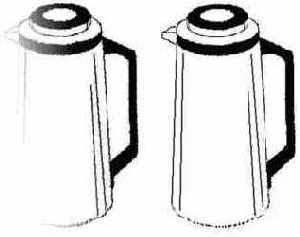
Элементы панели атрибутов и диалогового окна позволяют менять атрибуты градиентных заливок. Эти атрибуты и соответствующие им управляющие элементы описываются ниже.
Кнопка панели атрибутов Edit Fill (Редактировать заливку) позволяет открыть диалоговое окно редактирования градиентной заливки.
Раскрывающийся список Fill Type (Тип заливки) панели атрибутов управляет типом градиентной заливки, переключая линейную, радиальную, коническую и квадратную схему перехода.
Раскрывающиеся списки начального и конечного цветов перехода в панели атрибутов и диалоговом окне управляют цветом перехода в конечных точках, позволяя назначать цвета без помощи экранных палитр (выбором в списке или в диалоговом окне выбора цвета, аналогичном окну однородной заливки).
Ползунок на панели инструментов и счетчик Mid-point (Средняя точка) в диалоговом окне управляют положением средней точки цветового перехода в стандартных градиентных заливках.
Счетчик на панели атрибутов и счетчик Angle (Угол) в диалоговом окне управляют углом наклона направляющей (в конической заливке — направлением ее радиуса со стрелкой) к горизонту.
Счетчик на панели атрибутов и счетчик Edge pad (Край) в диалоговом окне управляют расстоянием от управляющих точек, на протяжении которого начальный и конечный цвета стандартной заливки не меняются. Значения задаются в процентном отношении к длине перехода и не могут превышать 49 (в этом случае зона плавного перехода цветов составляет всего 2 % от общей длины направляющей градиентной заливки).
Счетчик на панели атрибутов и счетчик Steps (Градаций) в диалоговом окне управляют количеством промежуточных цветовых градаций в переходе. По умолчанию таких переходов 256, но можно заказать меньшее число — для этого необходимо выключить блокировку кнопкой с изображением замка и установить другое значение в счетчике. Это позволяет существенно уменьшить размер файла при экспортировании в точечные форматы графики (например, при подготовке изображений для web-страниц, на которых тонкие цветовые нюансы воспроизвести все равно невозможно).
Переключатели Two color (Стандартная) и Custom (Заказная) в диалоговом окне служат для выбора стандартного или заказного режима работы с градиентной заливкой. Если установить переключатель Custom (Заказная), то вид диалогового окна Fountain Fill (Градиентная заливка) меняется. Вместо элементов управления начальным и конечным цветами появляется схема цветового перехода (рампа), а вместо цветового круга — палитра (Рисунок 6.24). В таком варианте диалогового окна создаются и настраиваются заказные градиентные заливки. Если при интерактивной настройке градиентных заливок управляющие точки создаются перетаскиванием цвета из палитры на направляющую схемы, то для создания управляющей точки в диалоговом окне достаточно выполнить двойной щелчок мышью на той точке рампы, в которой ее следует разместить. Крайние управляющие точки изображаются над рампой в виде белых квадратиков, дополнительные управляющие точки — в виде треугольников острием вниз. При щелчке мышью на таком треугольнике или квадрате в поле Current (Текущий) отображается цвет, соответствующий выделенной управляющей точке, а сама точка над рампой выделяется черным цветом. Черный треугольник можно перетаскивать мышью, меняя положение управляющей точки на направляющей градиентной заливки, или перемещать эту точку, меняя значение в счетчике Position (Положение). Чтобы задать новый цвет для выделенной управляющей точки, достаточно щелкнуть на образце палитры, расположенной справа от рампы, или, щелкнув на кнопке Others (Другие), воспользоваться для выбора цвета другими палитрами или моделями. Для удаления выделенной управляющей точки достаточно нажать клавишу Del.
